步骤如下:
1. 访问微软官网下载页面:
https://www.microsoft.com/zh-cn/software-download/windows10
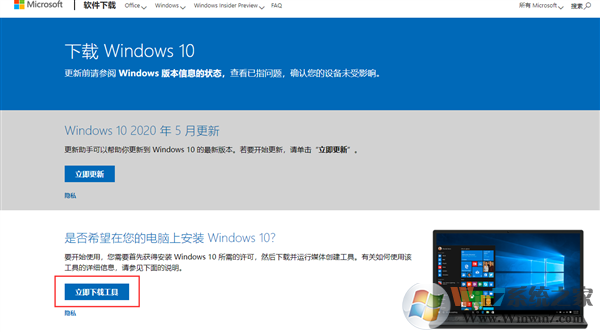
2. 下载并运行媒体创建工具:点击“立即下载工具”,下载完成后点击运行。
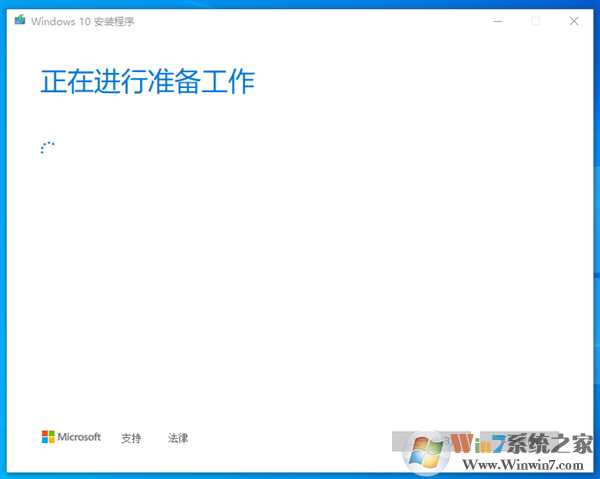
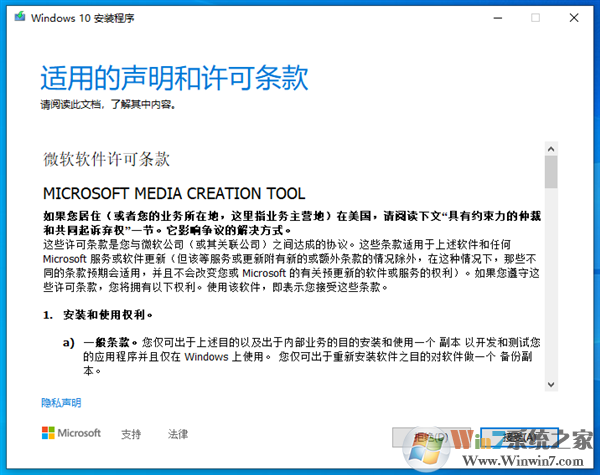
3. 选择“立即升级这台电脑”(如果要下载Win10 ISO镜像,则选择“为另一台电脑创建安装介质”,然后保存安装文件)。
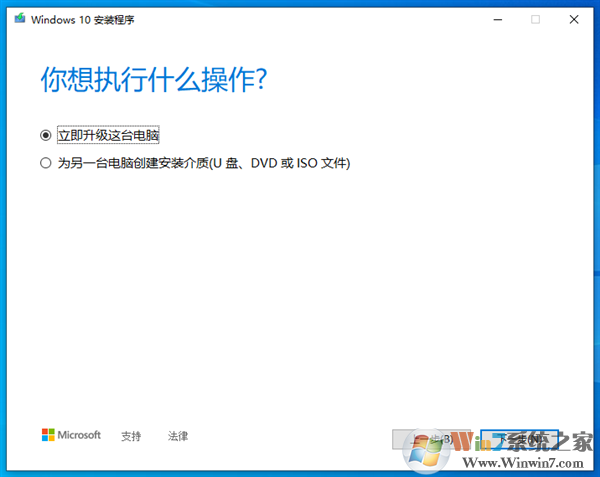
4. 按照提示进行后续操作。
5. 安装完毕后,可以点击开始按钮,在开始菜单的“设置”>“更新和安全”>“激活”中查看Windows 10的激活状态。
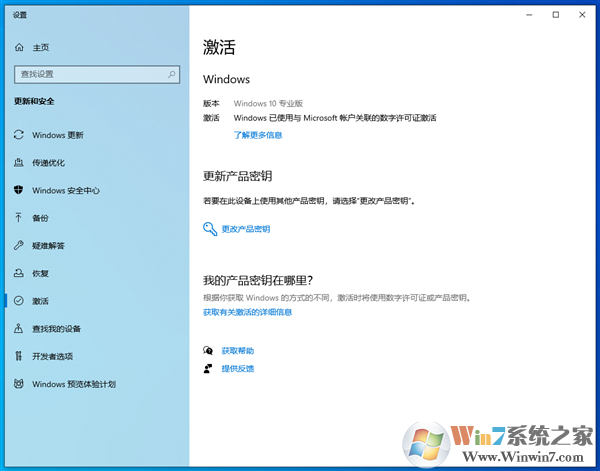
以上就是微软官方下载Win10 ISO镜像教程了,使用该工具可以下载Win10镜像也可以升级安装。